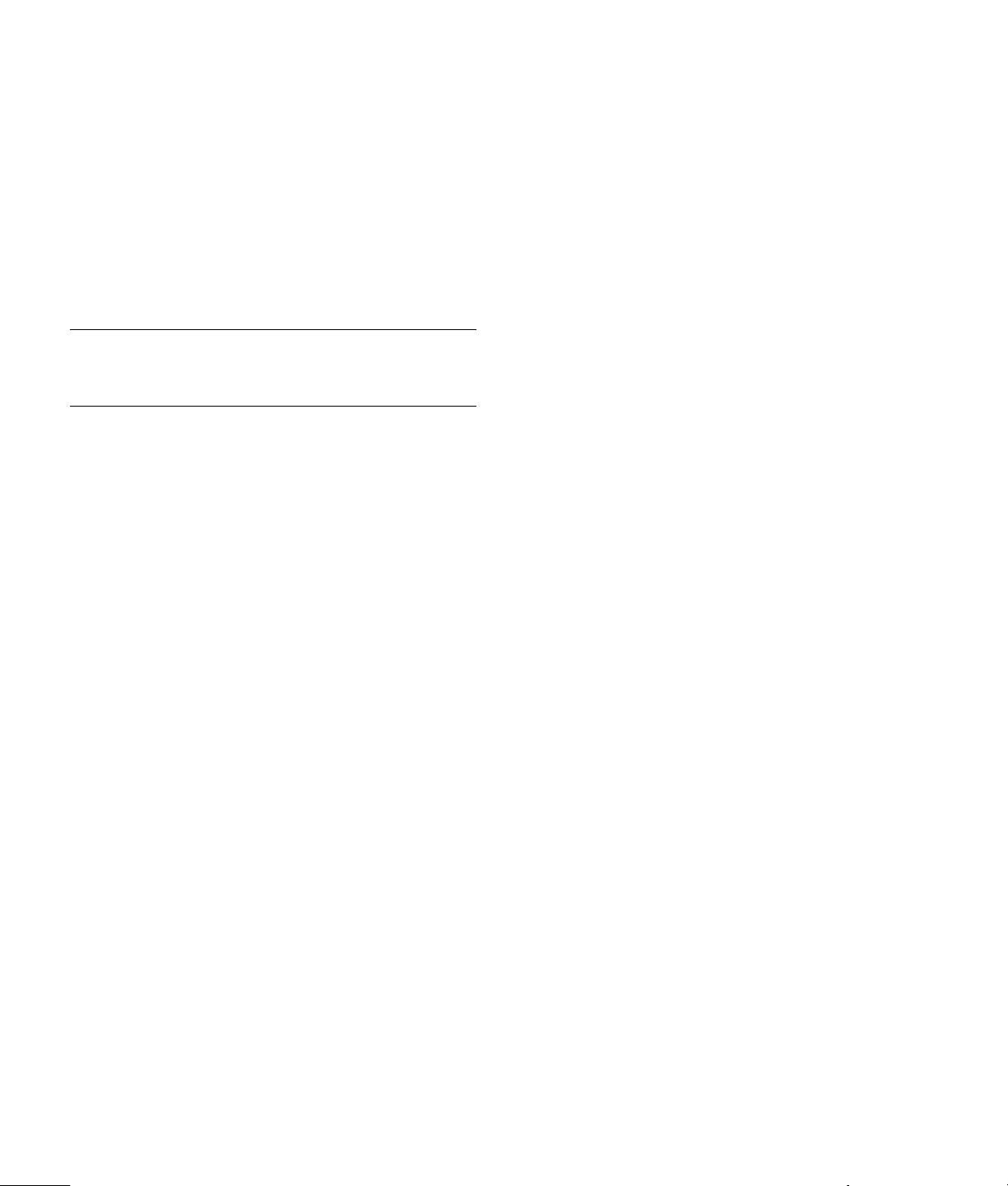
关于 HP Media Center PC 更新的重要信息
本电脑的操作系统是 Microsoft® Windows® XP Media
Center Edition 2005。在您启动系统并使用“Media
Center 安装向导”之前,请阅读关于以下主题的更新
信息。请将这些信息与您的 Media Center 文档保存在
一起。
文档更新
重要提示:有关安装 HP Media Center PC 的最新
信息,请参阅随 HP Media Center PC 附带的装配示
意图。
该装配示意图中的信息可替代《HP Media Center PC
入门指南》中“装箱清单”、“安装电脑”和“接入
电视信号”等部分的信息。
要获得其他方面的帮助,请访问 HP 客户支持中心网
站,其网址为:
http://www.hp.com/support
硬件更新
《HP Media Center PC 入门指南》的“装箱清单”部
分所列出的电脑组件可能与您的 HP Media Center PC
实际附带的组件并不完全一致。
《入门指南》中列出的某些组件是可选组件,并且
!
有些仅适用于部分型号。
您的电脑中附带的某些组件可能并未在《入门指
!
南》中列出。
您的 HP Media Center PC 可能未附带扬声器。您
!
可单独购买 HP 扬声器。有些型号的 HP Pavilion 电
脑,其扬声器是附带在显示器上的。
HP Media Center PC 附带相机转接器托架。相
!
机、转接器和转接器托架盖均为可选,您可单独购
买它们。
软件更新
HP Organize
仅有部分型号的电脑附带《HP Media Center PC 入门
指南》中提及的 HP Organize 软件。
电视收视指南
Media Center 中的电视收视指南是一项由 Microsoft
提供的服务,该服务提供电视节目表信息,如频道、
网络、节目的标题、概要以及预定播出时间等。某些
国家/地区目前尚未开通该服务。在澳大利亚和新西兰
不提供该服务。
如果您所在的国家/地区无法获取“收视指南”,请参
见《Microsoft Windows XP Media Center Edition
2005 软件指南》中的“手动录制”部分,以获取关于
录制电视节目的更多信息。
在线聚焦
“在线聚焦”是通往 Microsoft 网站的一个链接,从该
网站您可以获取最新的 Media Center 信息,以及媒体
优惠和服务。Microsoft 会定期更新该网站。其中列出
的某些服务可能尚未在某些国家/地区开通。在澳大利
亚和新西兰可能不提供其中列出的某些服务。
您必须连接到 Internet 才能访问“在线聚焦”网站。
电脑安装提示
选择电脑的安装位置
如果您希望将电脑与电视机、机顶盒或环绕声系统相
连接,HP 建议您选择一块整洁的工作区域,从这里您
可以很容易地接触到这些设备的接口。如果您的电视
机是安装在墙上的,那么请确保您可以接触到电视机
背面的接口,以便将其连接到电脑。
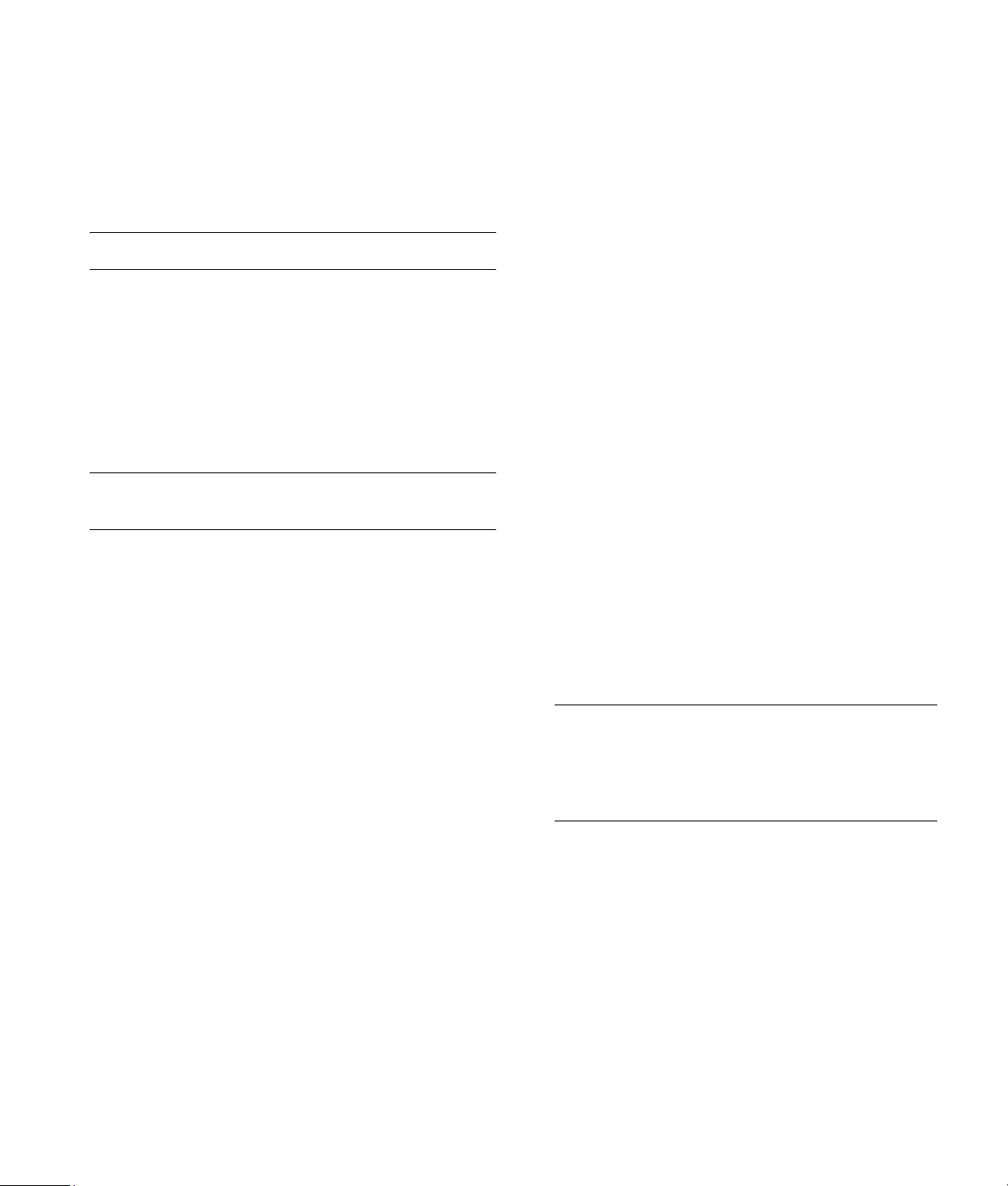
选择显示效果
由于 Microsoft Windows XP 较高的分辨率可能导致您
很难看清电视屏幕上的文字和图像,所以 HP 建议您使
用 PC 显示器对电脑进行初始化设置。
使用额外的视频电缆
注意:分量视频输出仅适用于部分型号。
如果您计划将电视机连接到电脑,则可能需要额外的
电缆,这些电缆未附带在电脑中。HP Media Center
系列电脑具有不同的视频输出选择,具体取决于您电
脑的型号。这些选择包括:S-video、复合视频、分
量、VGA 和 DVI。为获得最佳的视频输出效果,请首
选使用 DVI,其次是 VGA,然后是分量视频(仅适用
于数字电视)。次佳选择首先为 S-video、再次为复合
视频。请查阅随您的电脑和电视机附带的文档,以确
定您将用到哪种电缆。
注意:HP 建议您不要使用长度超过 1.5 米(4.9 英
尺)的视频电缆。
使用额外的音频电缆
如果您计划将电脑音频输出连接到功放或电视机,那
么您可能需要额外的音频电缆,这些电缆未附带在电
脑中。您的电脑可通过多种模式输出音频。对于每种
音频输出,您的电脑都有相应的 3.5 毫米立体声耳机
插孔(母头)。大多数功放具有 RCA 输入。为获得立
体声输出,您需要准备一根 3.5 毫米公头转 RCA 立体
声电缆。为获得 7.1 环绕声输出,您需要准备四根 3.5
毫米公头转 RCA 立体声电缆。请查阅随音频设备附带
的文档,以确定最佳的输入方式。
使用视频游戏设备
如果您要使用视频游戏设备,比如 Microsoft Xbox、
Sony PlayStation 2 或 Nintendo GameCube,HP 建议
您使用视频信号转换硬件(未附带)直接将其连接到
显示设备,或者将其连接到另外的电视机,而不要直
接连接到电脑。
使用“Media Center 安装向
导”调整电视显示的“可选
设置”
如果您的电视通过复合或 S-video 连接到系统,那么
“Media Center 安装向导”将无法对您的电视显示设置
进行自动调整。
要实现自动调整,可使用“优化 Media Center 的显示
外观”选项下的“可选设置”。不要使用该安装向导
进行自动调整,而应使用“Windows 桌面属性”来设
定电视显示。
下面的过程介绍了在“Media Center 安装向导”中可
以进行的操作,同时也介绍了如何使用“Windows 桌
面属性”来调整您的电视显示设置:
1 在“Media Center 安装向导”运行过程中,您在
“可选设置”中选择了“优化 Media Center 的显
示外观”后,再在“识别显示器类型”中选择显示
类型,然后按照下面的说明选择电视显示的“连接
类型”:
如果您选择“复合或 S-video”选项,请单击“下
!
一步”以继续执行随后的第 2 步。
如果您选择“DVI 或 VGA”,或“分量 (YPbPr)”,
!
则不需要继续此过程。请继续使用该安装向导,
以便该安装向导可以调整您的电视显示。
2 在下一屏幕,选择“保留当前设置并继续”,然后
单击“下一步”。请不要选择“预览自动调整效
果”选项。
重要提示:如果选择“预览自动调整效果”选
项,会使系统出现大约 20 秒的黑屏或中断状态。
等到该安装向导屏幕再次出现时,选择“不调整任
何设置”,单击“下一步”,然后继续此过程的下
一步。
3 继续使用该安装向导,直到完成,然后选择关闭或
最小化 Media Center 窗口。
2 关于 HP Media Center PC 更新的重要信息

4 右键单击 Windows 桌面的空白区域,然后选择
“属性”。
5 单击“设置”选项卡,然后单击此选项卡中的“高
级”按钮。
6 单击“ATI 显示”选项卡。
在 Media Center 中使用 HP
Tunes
要与 Media Center 配合使用 HP Tunes 和 iTunes,需
要您:
或者
单击“GeForce 6600”选项卡。单击“nView 显示
设置”、“设备设置”,然后您就可以选择各种屏幕调
整设置。单击“应用”,然后单击“确定”。
7 单击“电视”按钮(电视图标上的小条形按钮)。
“电视属性”窗口打开。(必须将您的电视连接到
系统。)
注意:可能需要单击“启用”按钮(在“电视”按
钮栏的左侧)以使“启用”按钮变为绿色,然后单
击“应用”。
8 单击“调整”选项卡。
9 调整屏幕位置或屏幕大小 ,然后单击“应用”。
10 单击“确定” 以关闭窗口。
11 如果需要调整您的电视显示设置,请重复第 4 步至
第 10 步。
配置音频输出
使用“Media Center 安装向导”配置好 Media Center
扬声器的设置后,请检查“Sound Effect Manager”中
是否显示了正确的扬声器系统设置。当您更改扬声器
设置时,请始终按此步骤执行。
注意:如果您使用的是数字音频输出,则不需要执行
此步骤。
1 关闭或最小化 Media Center 窗口。
2 单击系统托盘中的“Sound Effect”扬声器图标。
3 检查扬声器设置是否与您的扬声器系统一致 。如果
需要的话,请调整设置。
1 完成安装向导,以初始化 iTunes。
2 向 iTunes 曲库中添加歌曲,然后创建播放列表。
HP Tunes 只能显示 iTunes 中的歌曲和播放列表。
注意:如果未完成这些步骤,当您打开 HP Tunes 时就
会见到一条错误消息,说明由于 iTunes 出现问题而导
致该程序停止运行。
完成 iTunes 安装向导
1 如果 Media Center 处于打开状态,请将其关闭。
2 双击桌面上的 iTunes 快捷方式图标。
3 当“iTunes 安装向导”打开时,请按照
屏幕上的说明进行操作。
4 关闭 iTunes。
5 打开 Media Center,然后再打开 HP Tunes。
向 iTunes 曲库中添加歌曲
您可以从 Media Center 中的 HP Tunes 向 iTunes 曲库
添加歌曲,也可以用桌面上的 iTunes 添加歌曲。
使用 iTunes 添加歌曲:
1 双击桌面上的 iTunes 快捷方式图标。
2 将 CD 插入驱动器。稍等片刻,CD 中
的歌曲就会在 iTunes 窗口中列出。
3 单击 iTunes 窗口右上角的“输入”
按钮。
注意:有关在 iTunes 中添加歌曲,以及创建播放列表
的更多信息,请参见 iTunes 中的“帮助”菜单。
关于 HP Media Center PC 更新的重要信息 3

在 HP Tunes 中添加歌曲
您可以从 Media Center 中的 HP Tunes 向 iTunes 和
HP Tunes 曲库添加歌曲。
4 如 果尚未完成“iTunes 安装向导”,请按照屏幕上
的说明进行操作。
5 打开 Media Center,然后打开 HP Tunes。
使用 HP Tunes 添加歌曲:
1 按遥控器上的 Media Center“开始”按钮,
然后选择“HP Tunes”。
2 将 CD 放入光驱。
3 选择“唱片集”。
4 选择该音乐 CD。
5 选择“复制 CD”。CD 中的歌曲就会被添加到您的
音乐曲库中。
HP Tunes 的延迟
使用 HP Tunes 时,您可能会遇到一些延迟,或是
HP Tunes 无法正常运行的情形。发生延迟的原因可能
有以下几种原因:
驱动器中插有音频 CD,HP Tunes 正试图连接到
!
Internet 数据库以查找音乐信息,比如歌曲名。
您的乐曲库中存在一个很大的歌曲集。
!
您将 Windows Media Player 或其他音乐播放程序
!
被设置为默认播放器。请参见下面的步骤。
选择默认的音频播放器
如果将 Windows Media Player 设置为默认的音频播
放器,当您试图打开 HP Tunes 时就会遇到延迟。要解
决此问题,请:
1 如果 Media Center 处于打开状态,请将其关闭。
2 双击桌面上的 iTunes 快捷方式图标。
3 当播放音频文件的 iTunes 默认播放器出
现时,请勾选“不再显示此信息”复选
框,然后单击“是”或“否 ”。
将 7.1 扬声器或数字音频电缆
连接到声卡
如果您有声卡,并且希望连接到 7.1 扬声器,那么您
就必须购买 Creative Inspire T7700 扬声器。
如果您有声卡,并且希望通过数字输出电缆连接您的家
用立体声音响 AV 接收器,请将 3.5 毫米 Y 形电缆上的
红色 RCA 立体声插头连接到 AV 接收器的数字输入接
口。如果红色 RCA 立体声插头不起作用,请尝试使用
白色的 RCA 立体声插头。其中一个插头是用不到的。
4 关于 HP Media Center PC 更新的重要信息
Printed in
